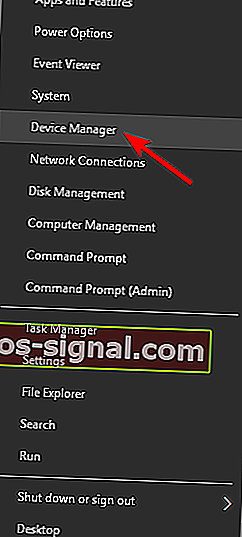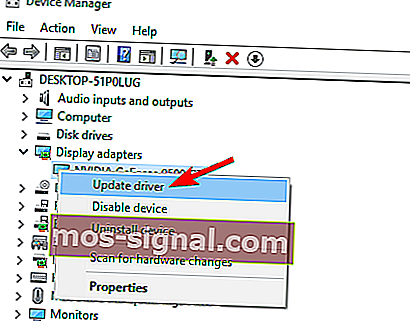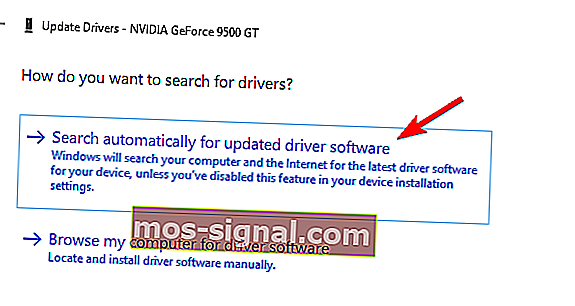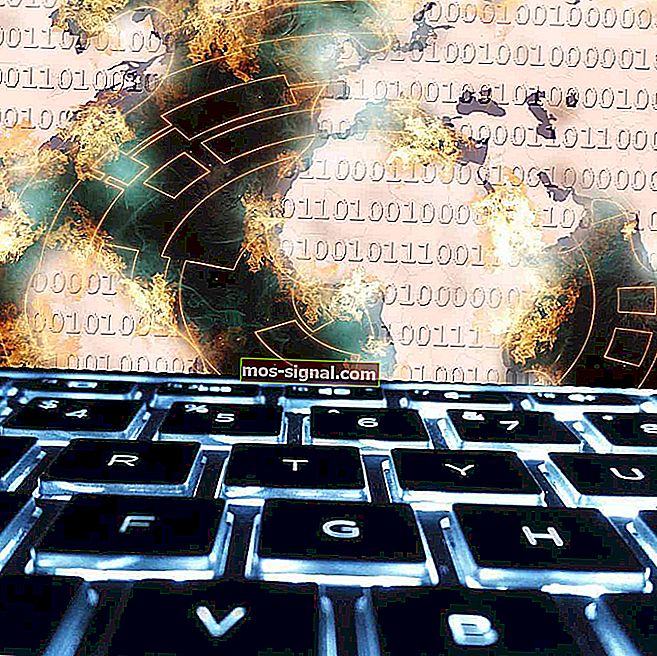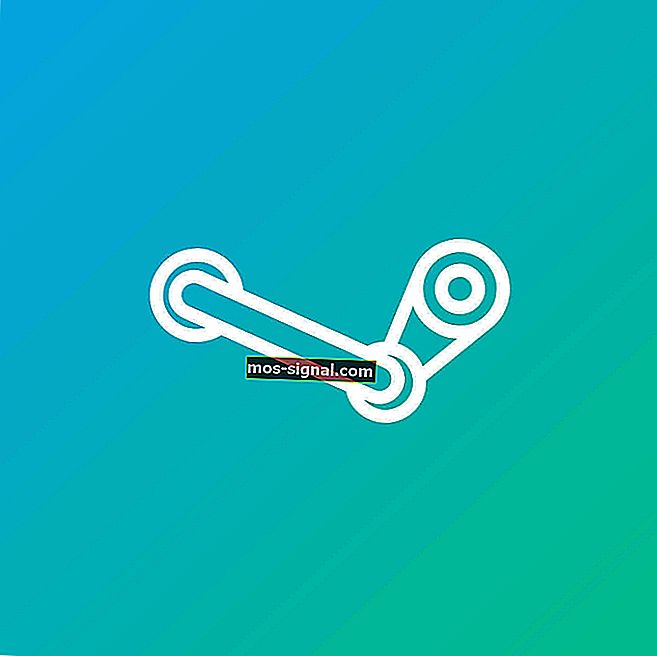FIX: Eroare DRIVER_CORRUPTED_EXPOOL pe Windows 10
- Erorile Blue Screen of Death pot fi cauzate atât de probleme hardware, cât și de software. Utilizând Windows Update pentru a descărca cele mai recente patch-uri, vă veți asigura că sistemul dvs. este protejat de utilizatorii și software-ul rău intenționat.
- Deși actualizările Windows sunt importante, este de asemenea important să vă actualizați driverele în mod regulat. Descărcarea driverelor este simplă și puteți descărca toate driverele necesare chiar din Device Manager urmând pașii din ghidul nostru de mai jos.
- Accesați secțiunea noastră de depanare BSoD dacă aveți nevoie de asistență cu erori de ecran albastru.
- Dacă întâmpinați alte erori Windows 10, am pregătit un hub Windows 10 pentru erori, plin de ghiduri de specialitate.

Erorile de pe ecranul albastru al morții, cum ar fi DRIVER_CORRUPTED_EXPOOL, pot cauza multe probleme pe Windows 10, deoarece acestea tind să repornească frecvent computerul.
Deoarece aceste erori sunt destul de grave, astăzi vă vom arăta cum să remediați eroarea DRIVER_CORRUPTED_EXPOOL.
Cum pot remedia eroarea DRIVER_CORRUPTED_EXPOOL BSoD?
Eroarea DRIVER_CORRUPTED_EXPOOL poate fi o mare problemă, iar utilizatorii au raportat următoarele probleme legate de această problemă:
- Driver_corrupted_expool Cisco Anyconnect, VPN - Acest mesaj de eroare poate apărea din cauza aplicațiilor de la terți și mulți utilizatori au raportat-o în timp ce utilizează Cisco Anyconnect. Cu toate acestea, alte aplicații VPN pot provoca, de asemenea, această eroare.
- Ecranul albastru expool al driverului corupt - Aceasta este o eroare a ecranului albastru al morții și, ca atare, va determina repornirea computerului de îndată ce apare pentru a preveni deteriorarea computerului.
- Driverul expulzat Windows 10, 8, 7 - Această eroare este comună și poate apărea pe orice versiune de Windows. Cu toate acestea, ar trebui să puteți rezolva această problemă pe orice versiune de Windows utilizând una dintre soluțiile noastre.
- Driver expool RAM corupt de driver - erorile de ecran albastru ca acesta sunt adesea cauzate de hardware-ul dvs., cel mai probabil RAM-ul dvs. și, dacă aveți această problemă, asigurați-vă că verificați memoria RAM și înlocuiți-o dacă este necesar.
- Driver_corrupted_expool rdyboost.sys, tcpip.sys, usbport.sys, usbccgp.sys, afd.sys, acpi.sys, ataport.sys, ntfs.sys, netio.sys, nvlddmkm.sys, ndis.sys, dxgmms1.sys .dll, halmacpi.dll, ntoskrnl.exe - De obicei, acest mesaj de eroare este urmat de numele fișierului care l-a cauzat, permițându-vă să găsiți cu ușurință dispozitivul, aplicația sau hardware-ul problematic.
- Expoolul corupt al driverului la conectarea la Internet - Mulți utilizatori au raportat această problemă atunci când se conectează la Internet. Dacă aveți aceeași problemă, asigurați-vă că verificați adaptorul de rețea sau driverul de rețea.
- Driver_corrupted_expool Instalare Windows 10 - Această problemă poate apărea și în timpul instalării sau actualizării Windows 10. Acest lucru se întâmplă de obicei dacă Windows 10 nu este pe deplin compatibil cu driverele sau aplicațiile instalate.
- Expool-ul deteriorat de driver la pornire, după overclock - Mulți utilizatori au raportat că această eroare apare imediat după pornirea computerului. Acest lucru poate fi cauzat de un driver sau software incompatibil, dar poate fi cauzat și de overclocking.
- Expultorul deteriorat de driver Avast, Kaspersky - Instrumentul dvs. antivirus poate provoca, de asemenea, această eroare. Mulți utilizatori au raportat această problemă cu Avast și Kaspersky, dar și alte instrumente o pot cauza.
Soluția 1 - Actualizați Windows 10 și toate driverele
Erorile Blue Screen of Death pot fi cauzate atât de probleme hardware, cât și de software, dar din fericire Microsoft lucrează din greu la îmbunătățirea Windows 10.
Utilizând Windows Update pentru a descărca cele mai recente patch-uri, vă veți asigura că sistemul dvs. este protejat de utilizatorii și software-ul rău intenționat.
De asemenea, trebuie să menționăm că aceste actualizări aduc multe remedieri legate de compatibilitatea hardware și software și, dacă doriți să vă asigurați că PC-ul dvs. nu primește o eroare BSoD, asigurați-vă că descărcați cele mai recente actualizări.
Deși actualizările Windows sunt importante pentru stabilitatea și siguranța sistemului dvs., este de asemenea important să vă actualizați driverele în mod regulat.
Descărcarea driverelor este destul de simplă și puteți descărca toate driverele necesare chiar din Device Manager urmând acești pași:
- Apăsați Tasta Windows + X pentru a deschide Power User Menu și selectați Device Manager din listă.
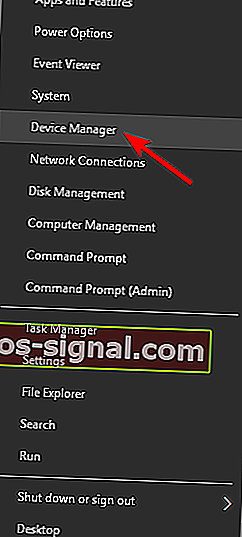
- Când se deschide Managerul de dispozitive , localizați driverul pe care doriți să îl actualizați, faceți clic dreapta pe el și alegeți Actualizați software-ul driverului .
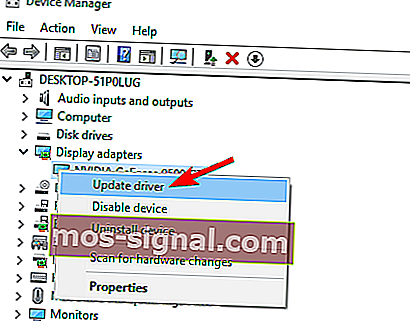
- Selectați Căutare automată pentru software-ul driverului actualizat . Windows 10 va descărca acum cel mai bun driver pentru dispozitivul dvs.
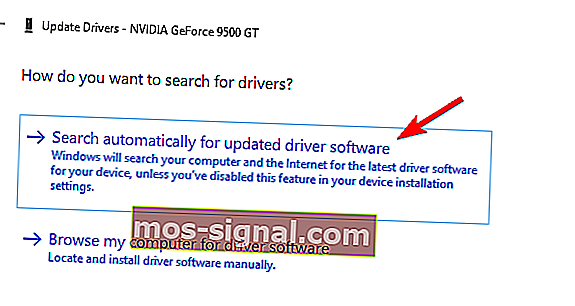
- Repetați acest pas pentru toți driverele pe care doriți să le actualizați.
Descărcarea driverelor folosind Device Manager este rapidă și simplă, dar unii utilizatori susțin că această metodă nu este cea mai bună.
Potrivit acestora, Managerul de dispozitive nu descarcă întotdeauna cele mai recente drivere, prin urmare, dacă doriți să instalați cele mai recente drivere, va trebui să le descărcați manual.
Descărcarea driverelor este destul de ușoară și puteți descărca driverele necesare de pe site-ul web al producătorului de hardware.
Utilizatorii au raportat că eroarea DRIVER_CORRUPTED_EXPOOL a fost remediată după actualizarea driverelor de chipset, deci asigurați-vă că le actualizați mai întâi.
Actualizați driverele automat
Dacă acest lucru nu rezolvă problema, asigurați-vă că actualizați toți driverele de pe computer.
Descărcarea manuală a driverelor este un proces care prezintă riscul instalării unui driver greșit, ceea ce poate duce la defecțiuni grave.
Modul mai sigur și mai ușor de actualizare a driverelor pe un computer Windows este prin utilizarea unui instrument automat, cum ar fi TweakBit Driver Updater.
Driver Updater identifică automat fiecare dispozitiv de pe computer și îl potrivește cu cele mai recente versiuni de drivere dintr-o bază de date extinsă online.
Driverele pot fi apoi actualizate în loturi sau unul câte unul, fără a cere utilizatorului să ia decizii complexe în proces. Iată cum funcționează:
- Descărcați și instalați TweakBit Driver Updater

- Odată instalat, programul va începe automat scanarea computerului pentru a găsi drivere învechite automat. Driver Updater va verifica versiunile de driver instalate în baza de date cloud a celor mai recente versiuni și va recomanda actualizări adecvate. Tot ce trebuie să faceți este să așteptați finalizarea scanării.

- Descărcați și instalați TweakBit Driver Updater
La finalizarea scanării, primiți un raport despre toate driverele cu probleme găsite pe computerul dvs. Examinați lista și vedeți dacă doriți să actualizați fiecare driver individual sau dintr-o dată. Pentru a actualiza un driver la rând, faceți clic pe linkul Actualizare driver de lângă numele driverului. Sau pur și simplu faceți clic pe butonul Actualizați toate din partea de jos pentru a instala automat toate actualizările recomandate.
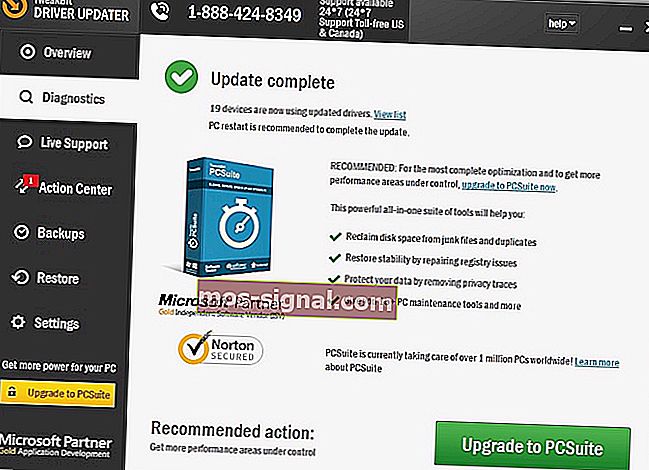
Notă: Unii drivere trebuie să fie instalați în mai mulți pași, astfel încât va trebui să apăsați butonul Actualizare de mai multe ori până când toate componentele sale sunt instalate.
Declinare de responsabilitate : unele funcții ale acestui instrument nu sunt gratuite.
Soluția 2 - Eliminați software-ul antivirus

Windows Defender este un software antivirus decent, dar mulți utilizatori tind să folosească și programe antivirus terțe.
Chiar dacă aceste instrumente oferă o protecție uimitoare, uneori pot cauza anumite probleme, cum ar fi eroarea DRIVER_CORRUPTED_EXPOOL BSoD.
Pentru a remedia această problemă, trebuie să eliminați toate programele antivirus terțe pe care le-ați instalat.
Rețineți că dezinstalarea software-ului ar putea să nu remedieze această eroare, deci va trebui să utilizați un instrument dedicat de eliminare pentru a elimina orice fișier rămas asociat cu programul dvs. antivirus.
Multe companii de securitate oferă aceste instrumente pentru descărcare, deci asigurați-vă că descărcați și utilizați unul.
Utilizatorii au raportat că Emsisoft Internet Security poate provoca aceste erori și, dacă utilizați acest instrument, va trebui să îl eliminați pentru a remedia această problemă.
Rețineți că aproape orice program antivirus poate provoca apariția acestei erori, deci asigurați-vă că eliminați toate programele antivirus terțe de pe computer.
Soluția 3 - Eliminați aplicațiile problematice
Eroarea DRIVER_CORRUPTED_EXPOOL poate fi cauzată de anumite aplicații și, pentru a remedia această problemă, va trebui să găsiți și să eliminați aceste aplicații.
Merită menționat faptul că aproape orice aplicație instalată poate provoca apariția acestei erori, prin urmare, asigurați-vă că eliminați orice aplicații instalate sau actualizate recent.
Puțini utilizatori au raportat că VirtualBox poate provoca aceste tipuri de probleme, deci dacă utilizați acest instrument, asigurați-vă că îl eliminați sau îl actualizați.
O altă problemă poate fi software-ul Radeon și mulți utilizatori au raportat că eroarea DRIVER_CORRUPTED_EXPOOL BSoD a fost remediată după eliminarea acestui program.
Soluția 4 - Actualizați BIOS-ul

Dacă oricare dintre componentele dvs. hardware nu sunt pe deplin compatibile cu placa de bază, acest lucru poate duce la erori ale ecranului albastru al morții.
Mai mulți utilizatori au raportat că au reușit să remedieze eroarea DRIVER_CORRUPTED_EXPOOL prin actualizarea BIOS-ului, deci este posibil să doriți să încercați acest lucru.
Actualizarea BIOS-ului este o procedură avansată și, dacă nu o efectuați cu atenție, puteți provoca daune permanente PC-ului dvs., prin urmare, fiți foarte atenți dacă decideți să actualizați BIOS-ul.
Soluția 5 - Resetați Windows 10
Eroarea DRIVER_CORRUPTED_EXPOOL poate fi cauzată de anumite programe și puteți remedia majoritatea problemelor legate de software efectuând o resetare Windows 10.
Pentru a reseta Windows 10, este posibil să aveți nevoie de un suport de instalare Windows 10 și îl puteți crea cu ușurință utilizând o unitate flash USB goală și un instrument de creare a suportului media.
Trebuie să vă avertizăm că resetarea Windows 10 este similară cu instalarea curată, deci asigurați-vă că faceți o copie de rezervă a tuturor fișierelor importante din partiția dvs. C înainte de a începe acest proces. Pentru a efectua resetarea Windows 10, procedați în felul următor:
- Reporniți computerul de câteva ori în timpul secvenței de pornire pentru a intra în Reparare automată.
- Alegeți Depanare> Resetați acest PC> Ștergeți totul . S-ar putea să vi se solicite să introduceți suportul de instalare Windows 10, așa că fiți gata să faceți acest lucru.
- Selectați Numai unitatea pe care este instalat Windows> Doar eliminați fișierele mele și faceți clic pe butonul Reset .
- Urmați instrucțiunile pentru a finaliza resetarea Windows 10.
Dacă problema persistă, este foarte probabil să aveți o problemă hardware, deci asigurați-vă că verificați memoria RAM și toate celelalte componente hardware majore.
DRIVER_CORRUPTED_EXPOOL Eroarea BSoD poate provoca anumite probleme pe Windows 10, dar sperăm că ați reușit să remediați această problemă utilizând una dintre soluțiile noastre.
Întrebări frecvente: Citiți mai multe despre eroarea DRIVER_CORRUPTED_EXPOOL
- Ce înseamnă driverul corupt Expool?
Driver Corrupted Expool este eroarea BSoD DRIVER_CORRUPTED_EXPOOL care apare deoarece există unele probleme ale driverului de dispozitiv pe computerul dvs.
- Cum pot remedia un driver Expool corupt?
Soluția este să dezinstalați driverul care cauzează problema și să reporniți computerul. Mai aveți această problemă? Apoi urmați ghidul nostru pas cu pas pentru a remedia această problemă.
- Cum rulez un instrument de depanare BSoD?
Nota editorului: Această postare a fost publicată inițial în decembrie 2017 și a fost reînnoită și actualizată în mai 2020 pentru prospețime, acuratețe și exhaustivitate.